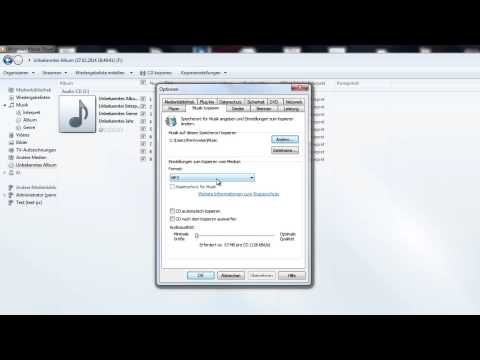Das erste, was Sie wahrscheinlich tun möchten, wenn Sie ein Galaxy Tab in die Hände bekommen, ist, Videos anzusehen. Es gibt eine Reihe von Modellen zur Auswahl aus der Galaxy Tab-Serie und jedes verfügt über ein großes, klares Display, das Sie nicht enttäuschen wird. Das Anschauen von Filmen auf einem Galaxy Tab macht Spaß und ist einfach, auch wenn Sie nicht so technisch versiert sind, wenn es um diese Geräte geht.
Schritte
Teil 1 von 3: Herunterladen einer Videoplayer-App

Schritt 1. Öffnen Sie den Google Play Store
Tippen Sie auf dem Startbildschirm Ihres Tablets auf das Google Play Store-Symbol, um die Anwendung zu öffnen.
Play Store ist der spezielle Anwendungsmarkt, auf dem Sie verschiedene Arten von Software für Ihr Android-Gerät herunterladen können, einschließlich Galaxy Tab-Einheiten

Schritt 2. Suchen Sie nach einem Videoplayer für Ihr Galaxy Tab
Tippen Sie oben auf dem Google Play-Bildschirm auf das Suchlupensymbol und geben Sie "Videoplayer" in das Suchtextfeld ein. Tippen Sie auf der Tastatur Ihres Tablets auf die Eingabetaste und eine Liste mit Apps, die sich auf Ihre Abfrage beziehen, wird angezeigt.
Es gibt jede Menge Videoplayer-Software, die Sie kostenlos oder zu einem kleinen Preis im Google Play Store herunterladen können. Beliebte Optionen für Galaxy Tabs sind MX Player und VLC für Android

Schritt 3. Herunterladen und installieren
Tippen Sie auf die Schaltfläche „Installieren“neben dem Namen Ihrer gewählten Videoplayer-App und sie wird automatisch heruntergeladen und auf Ihrem Galaxy Tab installiert.
Teil 2 von 3: Filme auf Ihr Galaxy Tab kopieren

Schritt 1. Verbinden Sie Ihr Galaxy Tab mit einem Computer
Nehmen Sie das Datenkabel Ihres Galaxy Tab und verbinden Sie den kleineren Anschluss mit der Unterseite des Tablets. Nehmen Sie das andere Ende und stecken Sie es in einen freien USB-Port Ihres Computers.

Schritt 2. Öffnen Sie die Speicherdiskette Ihres Tablets auf Ihrem Computer
Klicken Sie auf dem Desktop Ihres Computers auf das Verknüpfungssymbol „Arbeitsplatz/Computer“und es sollte sich in einem neuen Fenster öffnen.
- Im Fenster „Arbeitsplatz“sollten Sie das Verknüpfungssymbol Ihres Galaxy Tab sehen, das unter dem Abschnitt „Geräte und Wechselspeicher“aufgeführt ist.
- Doppelklicken Sie auf dieses Verknüpfungssymbol und der Datenträger Ihres Tablets sollte sich in einem separaten Fenster öffnen.

Schritt 3. Kopieren Sie den Film auf Ihr Galaxy Tab
Navigieren Sie zu dem Speicherort auf Ihrem Computer, an dem die zu kopierende Filmdatei gespeichert ist. Sobald Sie es gefunden haben, klicken Sie auf die Datei und ziehen Sie sie in das Speicherdatenträgerfenster Ihres Galaxy Tab (das Sie in Schritt 2 geöffnet haben).
Warten Sie, bis die Filmdatei vollständig auf Ihr Tablet kopiert wurde. Dies dauert je nach Dateigröße des Films einige Minuten

Schritt 4. Trennen Sie Ihr Galaxy Tab von Ihrem Computer
Klicken Sie nach dem Kopieren der Filmdatei auf das Festplattensymbol mit einem grünen Pfeil, das sich in der unteren rechten Ecke des Desktop-Bildschirms neben der Uhr befindet, um Ihr Galaxy Tab sicher von Ihrem Computer zu trennen.
Trennen Sie das Datenkabel vom USB-Anschluss Ihres Computers und Ihres Galaxy Tab
Teil 3 von 3: Filme auf Ihrem Tablet ansehen

Schritt 1. Öffnen Sie den heruntergeladenen Videoplayer
Tippen Sie auf das Symbol auf dem Startbildschirm Ihres Galaxy Tab, um es zu starten.

Schritt 2. Suchen Sie den Film, den Sie abspielen möchten
Alle Videoplayer-Apps auf Android-Geräten erkennen automatisch jeden auf Ihrem Tablet gespeicherten Videodateityp und zeigen ihn in einer Liste an, sobald die Player-App gestartet wurde. Scrollen Sie einfach in der Liste nach oben oder unten, um nach der gerade kopierten Filmdatei zu suchen.

Schritt 3. Sehen Sie sich das Video an
Sobald Sie das gewünschte Video gefunden haben, tippen Sie es in der Liste an und es sollte automatisch abgespielt werden.